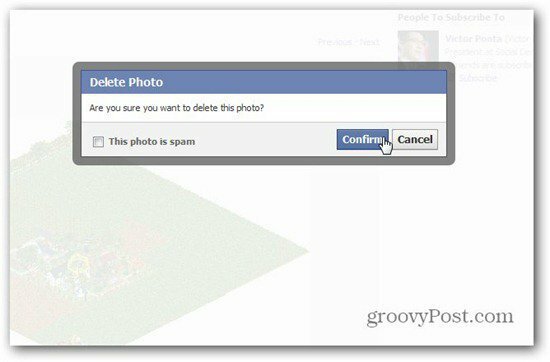Připnutí webů na hlavní panel Windows z aplikace Microsoft Edge
Microsoft Microsoft Edge / / March 19, 2020
Poslední aktualizace dne
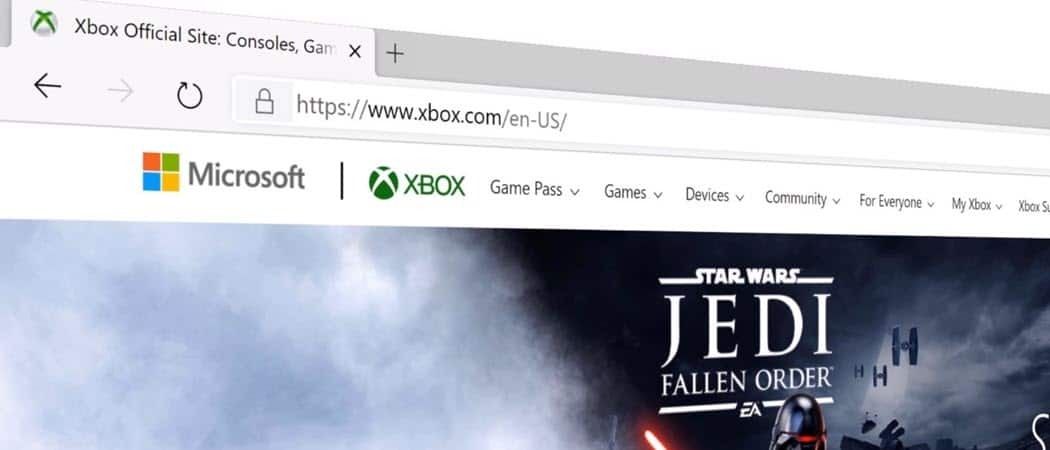
Připnutí webů na hlavní panel Windwos usnadňuje jejich spuštění klepnutím. Zde je návod, jak to udělat z nového Microsoft Edge.
Nová Microsoft Edge založená na Chromiu vám to umožňuje instalovat weby jako aplikace na ploše počítače. Kromě toho vám umožní připnout webové stránky na hlavní panel. Díky tomu získáte snadnější přístup k nejdůležitějším a nejoblíbenějším webům a můžete je spustit jedním kliknutím.
Existuje několik různých způsobů, jak to udělat, včetně použití průvodce přidržením. To vám umožní připnout několik navržených webů na hlavní panel. Zde je ukázka, jak ji použít nebo připnout jednotlivé weby.
Použijte Průvodce připínáním na hlavním panelu v Edge
Nejprve spusťte aplikaci Microsoft Edge. Poté klikněte na Možnosti tlačítko (tři tečky) v pravém horním rohu panelu nástrojů.
Z nabídky vyberte Další nástroje> Spusťte průvodce připínáním na hlavním panelu volba.
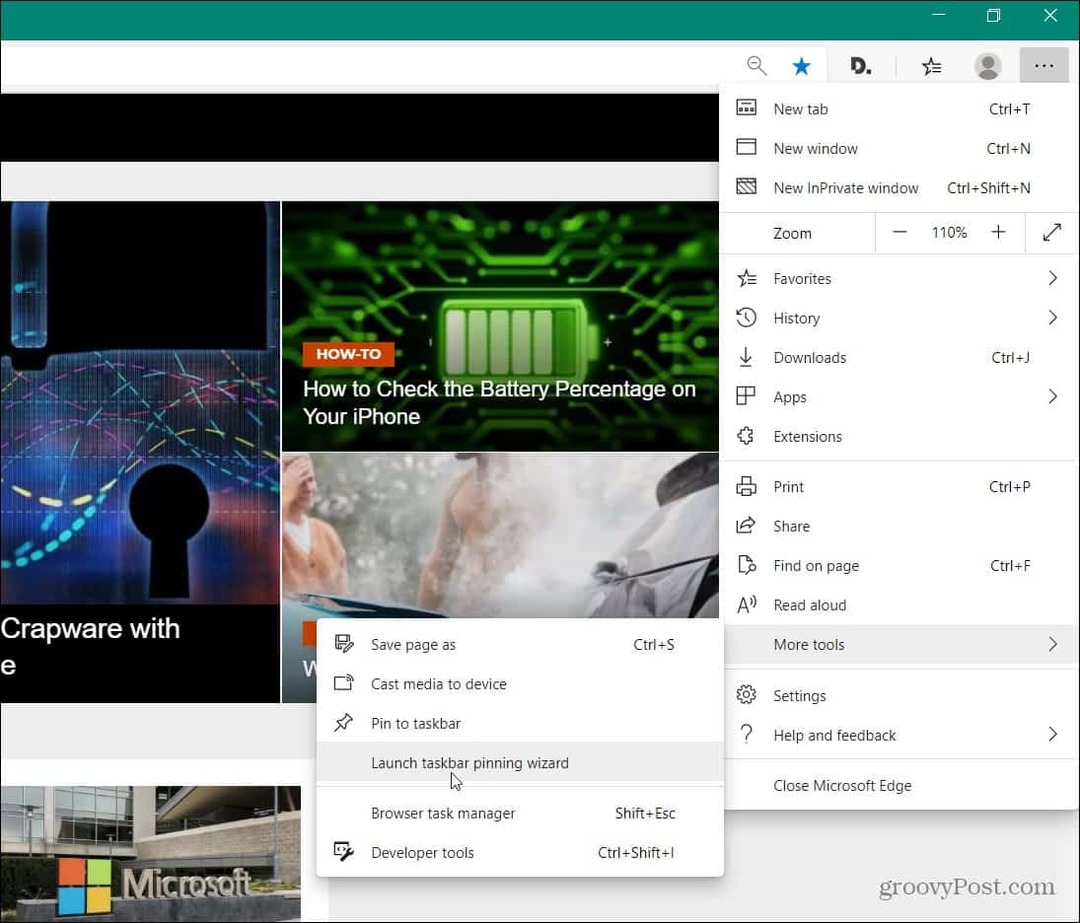
Dále vyberte weby, které chcete připnout na hlavní panel, a klikněte na
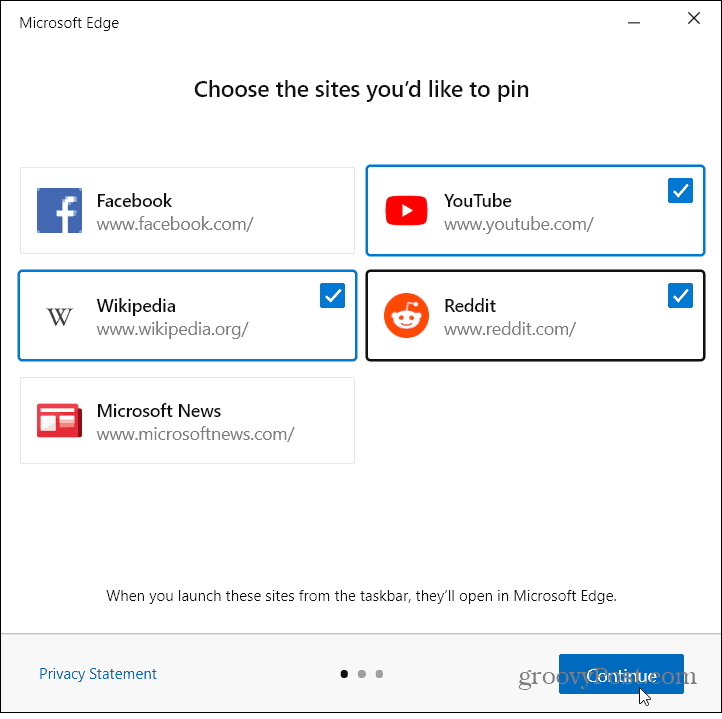
Na další obrazovce se zobrazí výzva k připnutí oblíbených webových aplikací společnosti Microsoft. Tato část je však volitelná a pokud ji nechcete, můžete průvodce jednoduše zavřít.
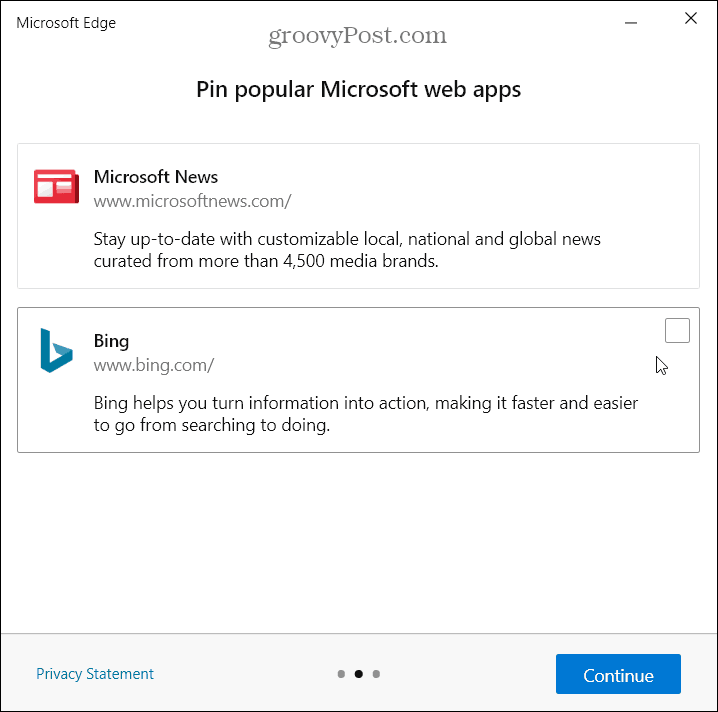
Připnutí jednotlivých webů na hlavní panel
Jednotlivé panely můžete také připnout na hlavní panel. Za tímto účelem vytáhněte web, který chcete připnout. Poté klikněte na Možnosti tlačítko (tři tečky) a pak směřujte na Další nástroje> Připnout na hlavní panel.
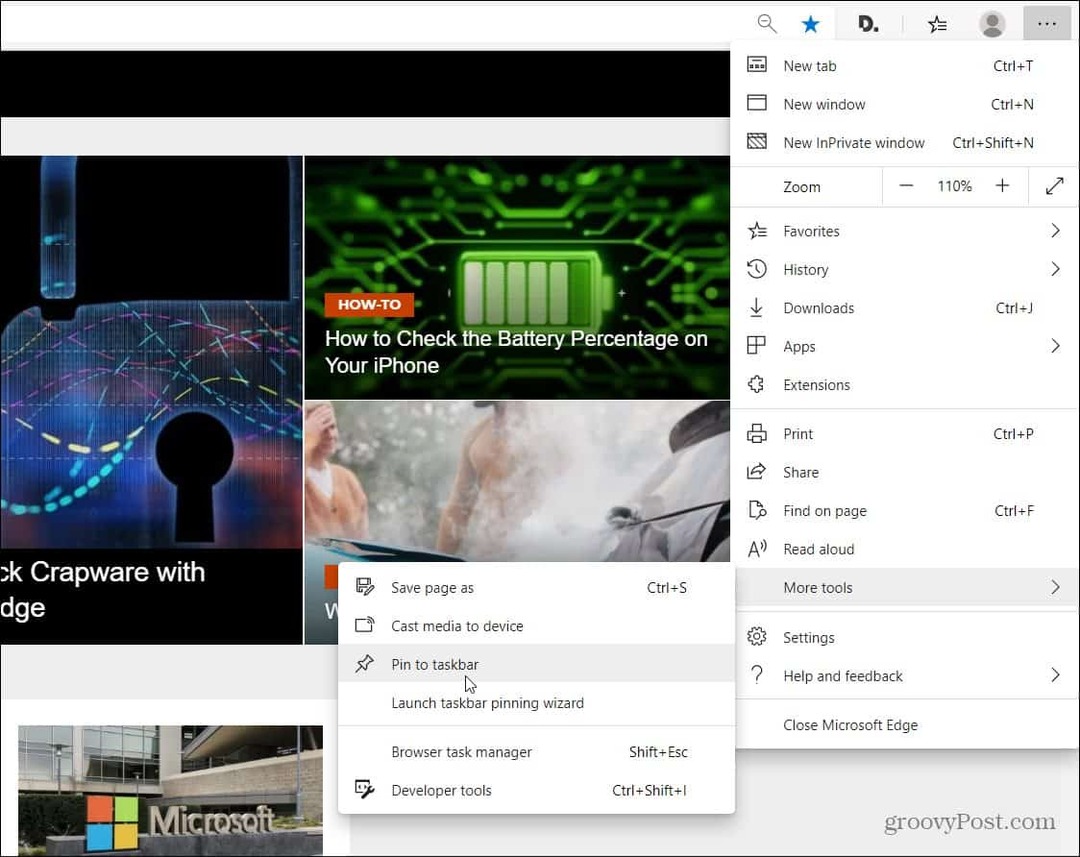
Objeví se výzva, kde můžete upravit název webu a po dokončení klikněte na ikonu Kolík knoflík.
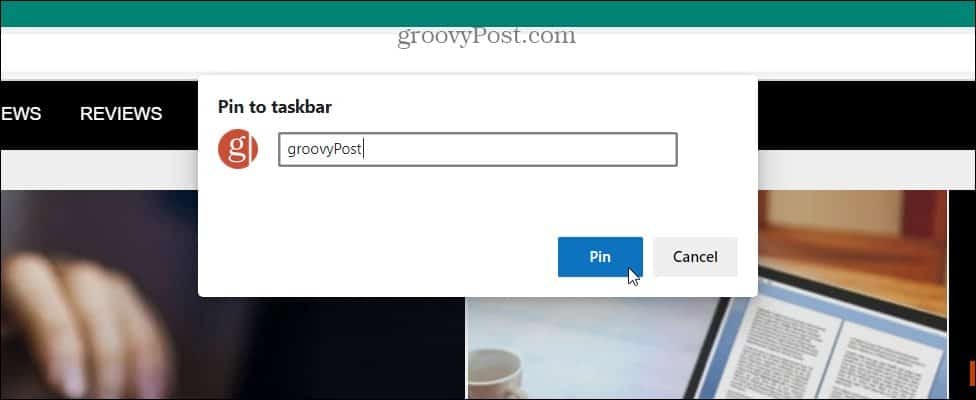
To je všechno. Ikona webu se zobrazí na hlavním panelu pro snadnější přístup. Chcete-li se připnulého webu zbavit, klikněte na něj pravým tlačítkem a vyberte Uvolnit z hlavního panelu z nabídky.
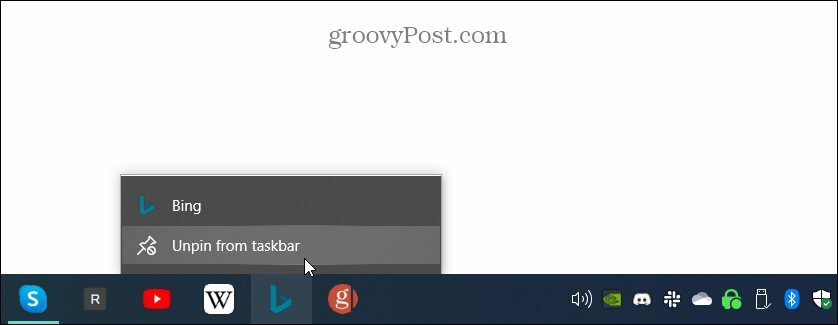
Mějte na paměti, že nový Microsoft Edge je k dispozici pro Windows 7, 8, 10, MacOS, Android a iOS. Pokud jste ji ještě nenainstalovali, podívejte se na náš článek jak nainstalovat Microsoft Edge.